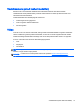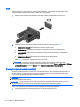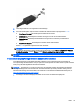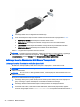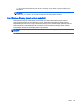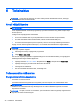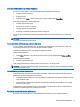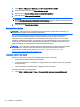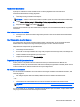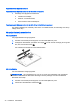User Guide - Windows 7
Table Of Contents
- Sissejuhatus
- Arvuti tundmaõppimine
- Ühenduse loomine võrguga
- Klaviatuuri, puutežestide ja osutusseadmete abil navigeerimine
- Multimeediumid
- Toitehaldus
- Arvuti väljalülitamine
- Toitesuvandite määramine
- Energiasäästurežiimide kasutamine
- Akutoite kasutamine
- Lisateabe otsimine aku kohta
- Akukontrolli kasutamine
- Aku laetuse taseme kuvamine
- Aku tühjenemise aja pikendamine
- Tegutsemine aku tühjenemise korral
- Aku paigaldamine ja eemaldamine
- Akutoite säästmine
- Vahetatava aku (ainult teatud mudelitel) hoidmine
- Vahetatava aku (ainult teatud mudelitel) kasutuselt kõrvaldamine
- Vahetatava aku (ainult teatud mudelitel) vahetamine
- Välise vahelduvvoolutoite kasutamine
- Ümberlülitatav graafikatöötlusjõudlus / kaks graafikaprotsessorit (ainult teatud mudelitel)
- Väliskaardid ja -seadmed
- Draivid
- Turvalisus
- Arvuti kaitsmine
- Paroolide kasutamine
- TPM Embedded Security seade (ainult teatud mudelitel)
- Viirusetõrjetarkvara kasutamine
- Tulemüüritarkvara kasutamine
- Kriitiliste turvavärskenduste installimine
- HP Client Security Manageri kasutamine
- Valikulise turvakaabli paigaldamine
- Sõrmejäljelugeja kasutamine (ainult teatud mudelitel)
- Hooldus
- Varundus ja taaste
- Häälestusutiliit Computer Setup (Arvuti häälestus) (BIOS), MultiBoot ja utiliit HP PC Hardware Diagn ...
- Klienditugi
- Tehnilised andmed
- Arvutiga reisimine või selle transportimine
- Tõrkeotsing
- Tõrkeotsinguressursid
- Probleemide lahendamine
- Arvuti ei käivitu
- Arvuti ekraan on tühi
- Tarkvara töötab tavatult
- Arvuti on sisse lülitatud, kuid ei reageeri
- Arvuti on ebatavaliselt kuum
- Välisseade ei tööta
- Traadita võrguühendus ei toimi
- Ketast ei loeta
- Film pole välisel kuvamisseadmel nähtav
- Ketta kõrvetamise protsess ei alga või peatub enne lõpulejõudmist
- Elektrostaatiline lahendus
- Tähestikuline register
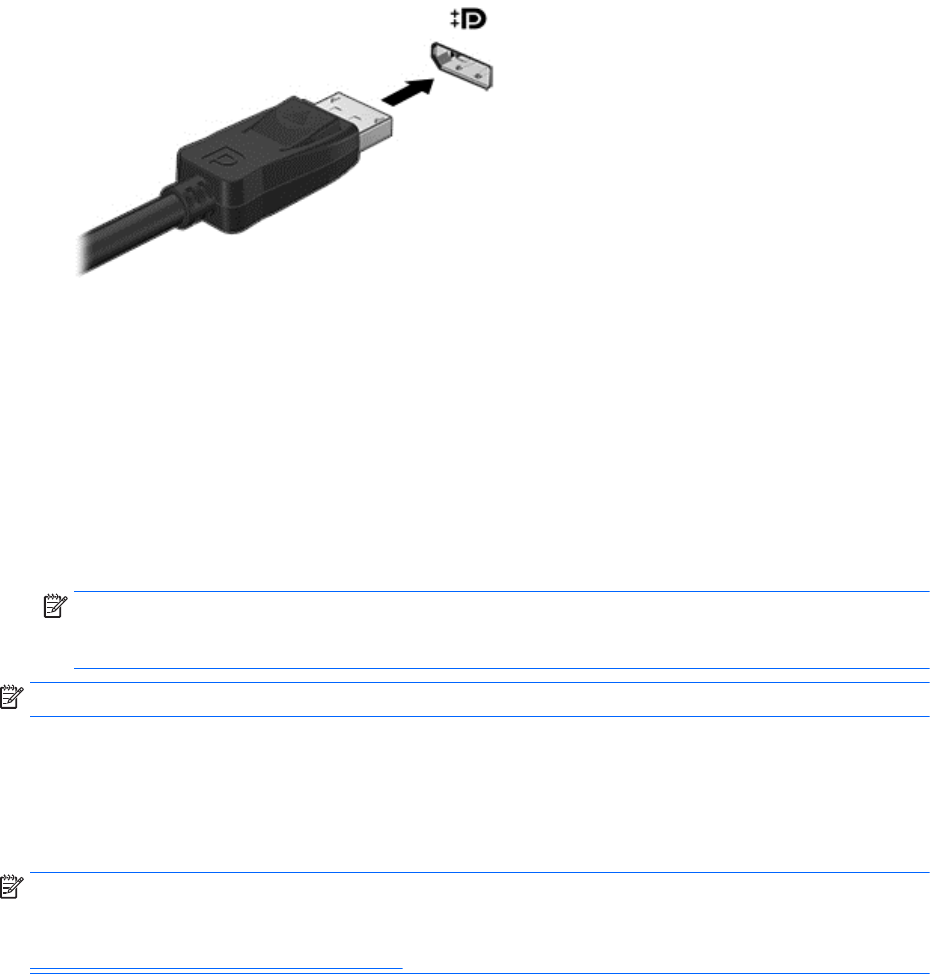
2. Ühendage kaabli teine ots digitaalse kuvaseadmega.
3. Arvuti ekraanikujutise nelja kuvaoleku vaheldumisi aktiveerimiseks vajutage klahvi fn + f4.
●
Ainult arvuti ekraanil: ekraanikujutis kuvatakse ainult arvutis.
●
Dubleerimine: ekraanikujutis kuvatakse
korraga
nii arvutis kui ka välisseadmes.
●
Laiendamine: ekraanikujutis laiendatakse
korraga
üle arvuti ekraani ja välisseadme
ekraani.
●
Ainult teisel ekraanil: ekraanikujutis kuvatakse ainult välisseadmes.
Klahvi fn + f4 igakordsel vajutamisel muutub kuvaolek.
MÄRKUS. Parimate tulemuste saamiseks, eelkõige kui kasutate suvandit „Laienda”,
reguleerige välisseadme ekraani eraldusvõimet järgmiselt. Valige Start > Juhtpaneel > Välimus
ja isikupärastamine. Jaotises Ekraan valige Ekraani eraldusvõime reguleerimine.
MÄRKUS. Seadme kaabli arvutist lahutamiseks vajutage kaabli pistikul olevat vabastusnuppu.
Thunderbolt DisplayPortiga ühilduva seadme ühendamine
Thunderbolt DisplayPort võimaldab ühendada valikulise suure eraldusvõimega kuvaseadme või
suure jõudlusega andmeseadme. See port pakub suuremat jõudlust kui välise monitori jaoks mõeldud
VGA-port ja täiustab digitaalseid ühenduvusvõimalusi.
MÄRKUS. Thunderbolt on uus tehnoloogia. Enne Thunderbolti seadme ühendamist Thunderbolti
liidesega installige kõik uusimad draiverid. Thunderbolti kaabel ja seade (müüakse eraldi) peavad
ühilduma Windowsiga. Et teha kindlaks, kas seadmel on Thunderbolti sertifikaat Windowsi jaoks, vt
https://thunderbolttechnology.net/products.
1. Sisestage Thunderbolt DisplayPorti kaabli üks ots arvuti Thunderbolt DisplayPorti.
Video 33